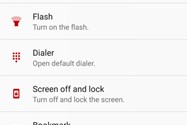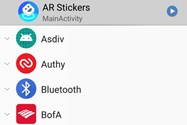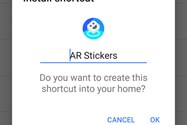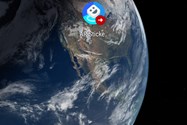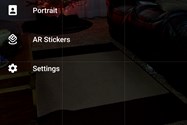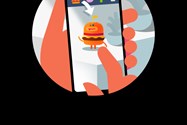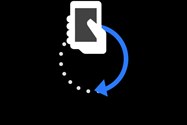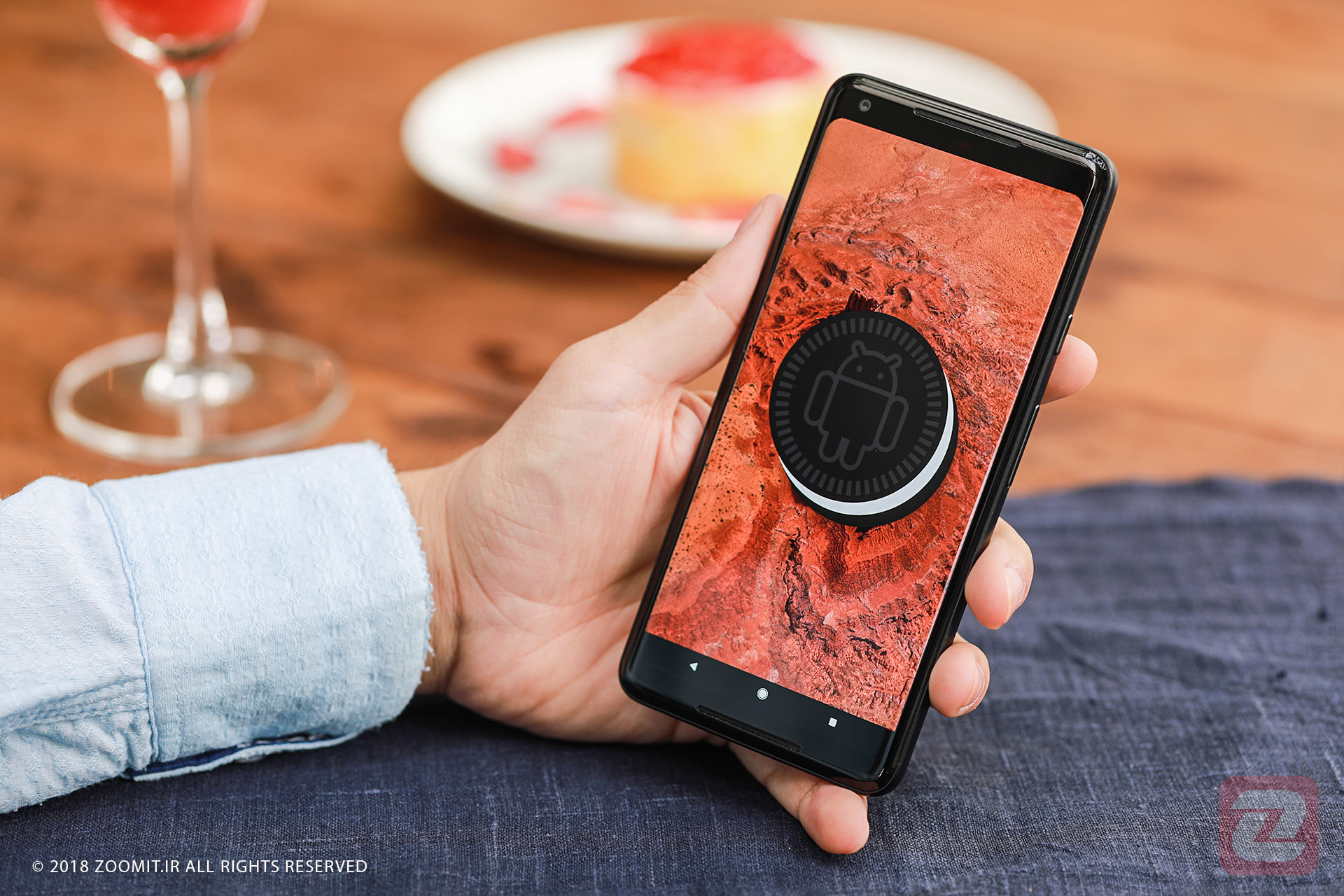
گوگل با رونمایی از گوگل پیکسل ۲، قابلیتی به نام ARStickers را معرفی کرد که قرار بود مختص سری پیکسل باشد؛ اما حالا روی اکثر گوشیها قابل نصب است.
اگر در هفتههای اخیر زومیت را دنبال کرده باشید، حتما مقالهی «جیکم چیست و چگونه روی گوشیهای اندرویدی نصب میشود» را مطالعه کردهاید. در مقالهی یادشده به فناوری استفادهشده در دوربین گوگل پیکسل برای پردازش بهتر تصاویر اشاره کردیم و نحوهی بهرهمند شدن از آن روی سایر گوشیهای اندرویدی را شرح دادیم. حال، قصد داریم به حلقهی گمشدهی جیکم روی گوشیهای غیر پیکسل بپردازیم. ARStickers همان حلقهی گمشدهای است که در دوربین گوشیهای پیکسل وجود دارد، اما در دوربینهای پورتشده روی سایر گوشیها دیده نمیشود. قبل از اینکه به آموزش اضافه کردن ARStickers به دوربین گوگل بپردازیم، باید ابتدا به این سؤال پاسخ دهیم که اساسا ARStickers چیست.
ARStickers چیست و چطور کار میکند؟
گوگل در اندروید ۸.۱ اوریو قابلیتی را به دوربین گوشیهای پیکسل و پیکسل ۲ اضافه کرد که بهواسطهی آن، گوشیهای مذکور توانستند از نوعی واقعیت افزوده در عکس و فیلمهای خود بهرهمند شوند. استیکرهای واقعیت افزودهی گوگل یا همان ARStickers که از پلتفرم واقعیت افزودهی گوگل یعنی ARCore استفاده میکنند، شخصیتهایی از فیلم جنگ ستارگان و امثال آن را شامل میشوند و میتوانند ساعتها شما را سرگرم کرده و امکان ثبت تصاویر خلاقانه را برایتان فراهم کنند. در زیر ویدیوی معرفی این قابلیت را مشاهده میکنید.
محدودیتی که استیکرهای واقعیت افزودهی گوگل دارند، این است که مختص گوشیهای پیکسل طراحی شدهاند؛ این یعنی حتی گوشیهای سری نکسوس گوگل نیز قادر به استفاده از این قابلیت نیستند. البته، گوگل چنین موردی را در نظر داشته است؛ اما به لطف توسعهدهندگان اندروید، ARStickers به همراه جیکم نه تنها روی گوشیهای نکسوس بلکه روی گوشیهای سایر شرکتها با اندروید ۷.۰ نوقا و بالاتر قابل نصب و استفاده است. تصویر زیر، تست اختصاصی زومیت از این قابلیت روی گوشی شیائومی ردمی نوت ۴ با اندروید غیررسمی ۸.۱ اوریو را نشان میدهد. در ادامه به آموزش اضافه کردن ARStickers به جیکم در گوشیهای مختلف خواهیم پرداخت.
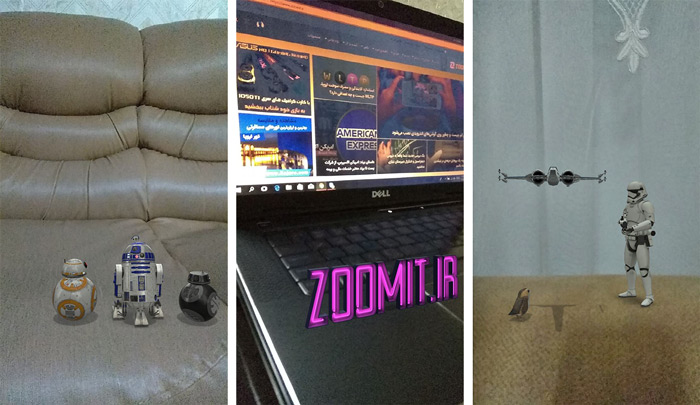
حقیقت این است که گوگل، کدهای ARStickers یا بهطور دقیقتر مانیفست این اپلیکیشن را طوری نوشته است که این برنامه فقط روی گوشیهای سری پیکسل قابلاجرا باشد؛ اما خوشبختانه دور زدن این محدودیت کار سختی نیست. با بررسی فایل نصبی ARStickers کدهای زیر در قسمت AndroidManifest رؤیت شدند.
<meta-data android:name="com.android.device.restriction" android:value="brand=google, deviceName=marlin; brand=google, deviceName=sailfish; brand=google, deviceName=walleye; brand=google, deviceName=taimen" />کاملا مشخص است که کدنامهایی که در انتهای خطوط فوق قرار گرفتهاند یعنی marlin، sailfish، walleye و taimen همگی به گوشیهای گوگل و سری پیکسل اشاره دارند؛ بنابراین، اپلیکیشن موردبحث اجرا نخواهد شد، مگر اینکه گوشی شما به ترتیب، یکی از مدلهای گوگل پیکسل ایکس ال، پیکسل، پیکسل ۲ و پیکسل ۲ ایکس ال باشد. نکتهی دیگر این است که پایینترین نسخهی SDK این اپلیکیشن ۲۷ است؛ به این معنی که گوشی برای اجرای ARStickers به اندروید ۸.۱ نیاز دارد. در ادامه توضیح خواهیم داد که چگونه میتوان هر دو محدودیت اعمالشده توسط گوگل را دور زد.
قبل از هرچیز باید بدانید که قرار است کمی دستکاری سیستمی انجام دهیم. هرگونه دستکاری سیستمی نیز مستلزم روت بودن دستگاه است. پس اگر گوشی شما روت نیست، ابتدا باید نسبت به روت آن اقدام کنید. برای انجام اینکار میتوانید از این مقاله کمک بگیرید.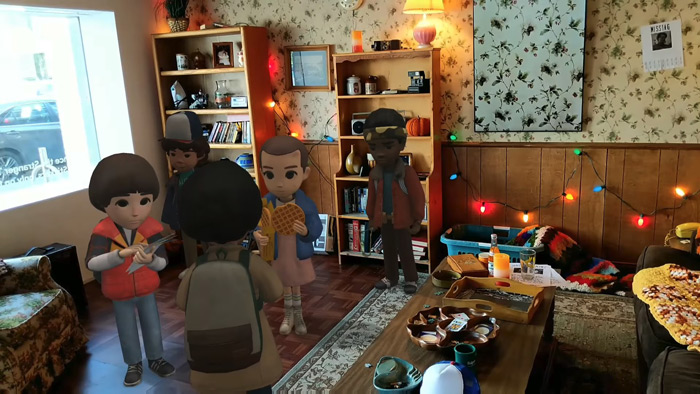
نصب و اجرای ARStickers روی گوشیهای نکسوس با اندروید ۸.۱
نصب استیکرهای واقعیت افزودهی گوگل در گوشیهای نکسوس نسبت به سایر گوشیها سادهتر است. در واقع کافی است پس از روت کردن دستگاه، وارد فولدر سیستم شده و با ویرایش فایل build.prop گوشی خود را بهعنوان یکی از گوشیهای سری پیکسل معرفی کنید.
مراحل انجام کار
۱. دو اپلیکیشن ARCore و ARStickers را به ترتیب از اینجا و اینجا دریافت و نصب کنید. دو برنامهی یادشده علیرغم موجود بودن در پلیاستور، تنها برای گوشیهای پیکسل در دسترس هستند.
۲. اپلیکیشن BuildProp Editor را از پلیاستور دانلود و نصب کنید.
۴. با بیلدپراپ ادیتور به مسیر روت و فولدر system بروید و فایل Build.prop را باز کنید.
۵. خطوط ro.build.product ،ro.product.name ،ro.product.device و ro.product.model را ویرایش کرده و در انتهای هریک به جای کدنام دستگاه خود، کدنام marlin را وارد کنید.
۶. تغییرات را ذخیره کرده و گوشی را ریبوت یا راهاندازی مجدد کنید.
۷. در این مرحله یک شورتکات برای اجرای مستقیم اپلیکیشن ARStickers ایجاد میکنیم. برای این منظور، اپلیکیشن More Shortcuts را از گوگلپلی دانلود و نصب کنید.
۸. اپلیکیشن یادشده را اجرا کرده و به قسمت Activity بروید.
۹. از بین موارد موجود ARStickers را انتخاب کنید؛ روی MainActivity بزنید و شورتکات آن را به هوماسکرین گوشی اضافه کنید.
۱۰. به هوماسکرین رفته و با زدن روی آیکون ARStickers برنامه را اجرا کنید.
نصب ARStickers روی گوشیهای سایر شرکتها
همانطور که مشاهده کردید، در خصوص گوشیهای گوگل ما اطلاعات را با ملزومات اپلیکیشن هماهنگ کردیم. حالا برای نصب استیکرهای واقعیت افزودهی گوگل روی گوشیهای غیرگوگلی، باید از نسخههای دستکاریشدهی ARCore و ARStickers استفاده کنیم تا بتوانیم استیکرهای واقعیت افزوده را به جیکم اضافه کنیم.
اندروید ۸.۱
چنانچه گوشی شما اندروید ۸.۱ را اجرا میکند، همین نصب سادهی نسخههای دستکاریشدهی ARCore و ARStickers کافی خواهد بود. البته فرض بر این است که قبلا این مقاله را مطالعه کرده و موفق به اجرای جیکم در گوشی خود شده باشید.
مراحل انجام کار
۱. نسخههای ویرایششدهی ARCore و ARStickers را از اینجا و اینجا دانلود و نصب کنید.
۲. وارد اپلیکیشن جیکم شده و در فهرست گزینههای دوربین، ARStickers را لمس کنید تا اجرا شود.
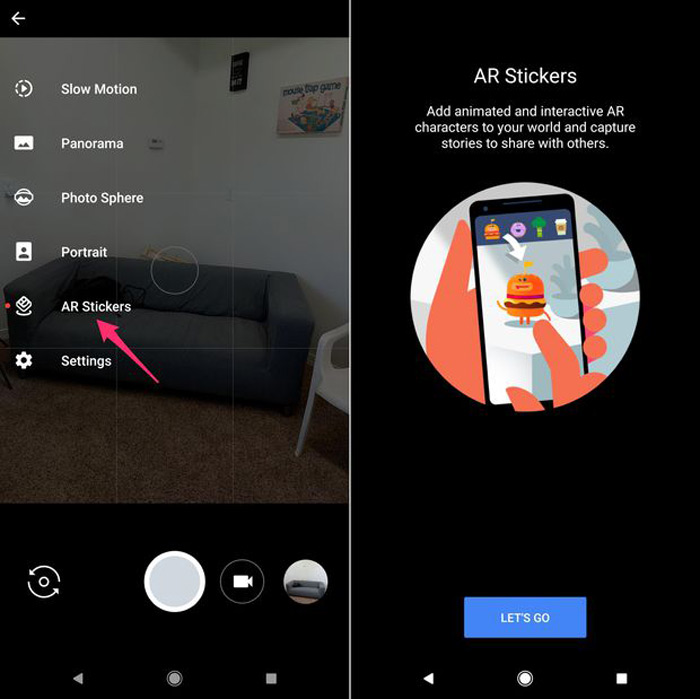
اندروید ۷.۰
اگر میخواهید از استیکرهای AR در اندروید ۷.۰ نوقا بهرهمند شوید، روند نصب و راهاندازی کمی طولانیتر خواهد بود. این نکته را هم در نظر داشته باشید که نسخههای ویرایششدهی بالا ممکن است برای شما اجرا نشوند و باید از نسخههایی که در ادامه معرفی میشود استفاده کنید. مجددا فرض بر این است که شما قبلا جیکم را نصب کردهاید و گوشی نیز روت شده است.
مراحل انجام کار
۱. نسخههای ویرایششدهی ARCore و ARStickers را از اینجا و اینجا دانلود و نصب کنید.
۲. فایل calibration_cad.xml را از اینجا دانلود کنید.
۳. یک فایلمنجر با دسترسی روت مانند MiXplorer را از پلیاستور دانلود و نصب کنید.
۴. فایل calibration_cad.xml را با استفاده از فایلمنجر یادشده به مسیر /system/etc/ منتقل کنید.
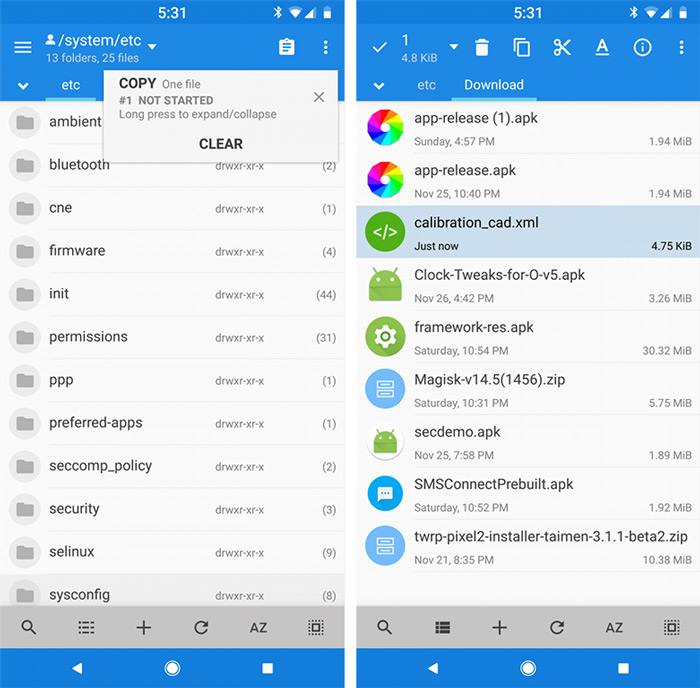
۵. اپلیکیشن BuildProp Editor را از پلیاستور دانلود و نصب کنید.
۶. با استفاده از بیلدپراپ ادیتور فایل Build.prop واقع در پوشهی system را باز کرده و خط زیر را به انتهای آن اضافه کنید.
ro.config.calibration_cad=/system/etc/calibration_cad.xml۷. تغییرات را ذخیره کرده و گوشی را راهاندازی مجدد کنید.
۸. وارد اپلیکیشن جیکم شده و از فهرست گزینهها ARStickers را انتخاب و اجرا کنید.
رفع اشکال
۱. اگر با روشهای فوق به نتیجه نرسیدید، ممکن است لازم باشد از ترکیبی از هر دو روش استفاده کنید. این اتفاق زمانی میافتد که گوشی توانایی اجرای آخرین نسخهی اپلیکیشنهای واقعیت افزودهی گوگل را نداشته باشد. در نتیجه، ممکن است مجبور باشید روی اندروید ۸.۱ از فایلهای معرفیشده در قسمت اندروید ۷.۰ که نسخههای قدیمیتر هستند استفاده کنید. اجرای استیکرها روی گوشیهای نکسوس 6P،سامسونگ گلکسی ۸، گلکسی اس ۹، وانپلاس ۳ و 3T، نوکیا ۸، شیائومی ردمی نوت ۴ (با روش ترکیبی) و شیائومی می ۵ با موفقیت همراه بوده است.
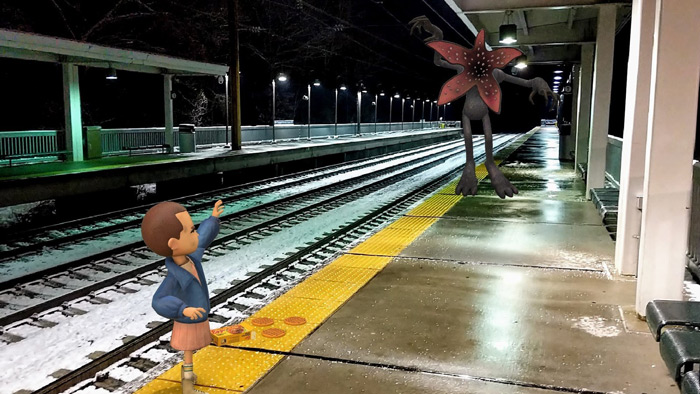
۲. اگر هنگام اجرای ARStickers از داخل GCam با صفحهای سیاه مواجه شدید، به قسمت تنظیمات گوشی خود رفته و وارد بخش برنامههای نصبشده شوید. از آنجا هر سه برنامهی جیکم، ARCore و ARStickers را پیدا کرده و کش و دیتای آنها را پاک کنید.
۳. ریاستارت کنید؛ گاهی یک راهاندازی مجدد ساده میتواند خیلی از مشکلات را حل کند.
۴. چنانچه به هر دلیلی موفق به نصب و اجرای ARStickers نشدید، ناامید نشوید. گوگل واقعیت مجازی خود را در قالب اپلیکیشنی به نام Motion Stills برای تمام گوشیهای اندرویدی با اندروید ۵.۱ لالیپاپ و بالاتر عرضه کرده است. هرچند عملکرد این اپلیکیشن بهخوبی ARStickers نیست، میتواند تجربهی استفاده از واقعیت افزوده را برای شما به ارمغان بیاورد.
نحوهی استفاده از استیکرهای واقعیت افزودهی گوگل
۴. ممکن است گوشی شما فایل calibration_cad.xml مخصوص به خود را داشته باشد. برای بررسی این موضوع به بخش مخصوص گوشی خود در سایت xda مراجعه کنید.
پس از اینکه موفق به اجرای استیکرها در دوربین جیکم شدیم، لازم است با چند نکته در خصوص استفاده از آنها آشنا شویم. پس از اولین اجرای ARStickers برای اینکه گوشی با محیط پیرامون آشنا شود، باید آن را به شکلی که روی صفحه پس از اولین اجرا به شما نشان داده میشود حرکت دهید. لزوم انجام این حرکت به این دلیل است که ARCore صرفا از دوربین برای تشخیص محیط اطراف استفاده میکند و حسگر خاص دیگری در کار نیست. پس از انجام این کار، نوبت به انتخاب یکی از استیکرها میرسد. در قسمت بالای نمایشگر، تبهای استیکر مختلفی شامل Star Wars، Stranger Things، Foodmoji، Text و Blocks را مشاهده خواهید کرد.
با لمس هریک از تبها، استیکرهای مرتبط در زیر آن نمایان خواهند شد. برای اضافه کردن یکی از اشکال به تصویر، استیکر دلخواه خود را لمس کرده و آن را به داخل تصویر بکشید. پس از اینکه استیکر به صحنه اضافه شد، با بالا و پایین کشیدن انگشت روی آن، مکان قرارگیری آن در صحنه را مشخص کنید یا با لمس دوانگشتی و دور و نزدیک کردن انگشتان، اندازهی استیکر را تعیین کنید. همچنین، بسته به نوع استیکر، میتوانید با لمس دو انگشتی و کشیدن به بالا، استیکر را به سمت بالا هدایت کنید. ضربه زدن روی هر استیکر میتواند واکنش خاصی را از هر کدام از آنها به همراه داشته باشد. مثلا لمس استیکرهای متنی باعث تغییر رنگ آنها میشود.
در قسمت پایین صفحه، گزینههای عکس یا فیلمبرداری در اختیار شما قرار دارد تا بتوانید هر شاهکار خلاقانهای که دوست دارید را خلق کنید. برای حذف استیکرها از صحنه نیز یک آیکون کوچک سطل زباله در سمت راست تصویر در نظر گرفته شده است.
امیدواریم مطالعهی این مطلب برای شما مفید بوده باشد. نظرات و تجربیات خود را در بخش دیدگاهها با زومیت به اشتراک بگذارید.